Létrehozása és egy jelszó-visszaállító lemezt a Windows 8
Elfelejtette jelszavát a Windows jelszó egy univerzális probléma PK.Chtoby segít megoldani ezt a problémát, a Windows 8 jön egy hasznos funkció a „Create a jelszó-visszaállító lemez” .Vot egyszerű tutorial, hogyan kell létrehozni egy jelszó-visszaállító lemezt a Windows 8., valamint visszaállítani az elfelejtett jelszó Windows 8 létrehozott diskom.Esli ha valamilyen oknál fogva elfelejtette a jelszavát a Windows 8, a végén van egy alternatív megoldás, használata nélkül egy jelszó-visszaállító lemezt .Előbb elkezdi, kérjük, vegye figyelembe, hogy a jelszó-visszaállító lemez előtt el kell készíteni elfelejtette St. Második jelszó. mivel ez a funkció csak a helyi fiókok Windows 8 felhasználói fiókokat.
Létrehozása visszaállító lemez parolyaWindows 8.
- 1. lépés: Jelentkezzen be a helyi felhasználói fiók Windows 8, amelyre szeretne létrehozni egy jelszó-visszaállító lemezt.
- 2. lépés: Vigye a kurzort a jobb felső sarokban az összes csatlakoztatott kijelzőt, hogy a Charm bar, majd válassza ki a keresés Charm.
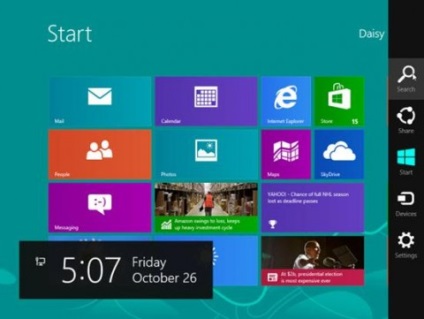
3. lépés: a keresőmező alatt, a keresés a következő oldalon válassza ki a Beállítások, majd a keresési mezőbe írja be a „Felhasználói fiókok”. Opció Felhasználói fiókok jelennek meg a bal oldalon, kattintson a Felhasználói fiókok.
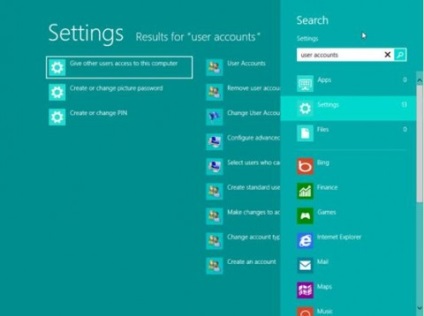
4. lépés: A Felhasználói fiókok ablak, a bal oldali panelen, kattintson a „Create a jelszó-visszaállító lemezt.”
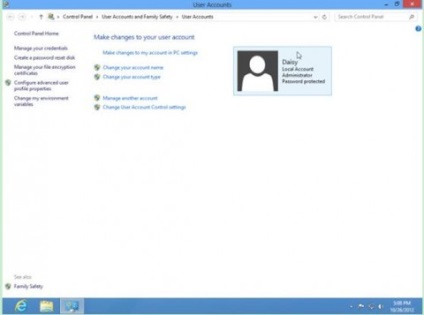
5. lépés: Lesz mester elfelejtett paroley.Vstavte USB meghajtót a számítógéphez, majd a varázsló, kattintson a „Tovább” gombra.
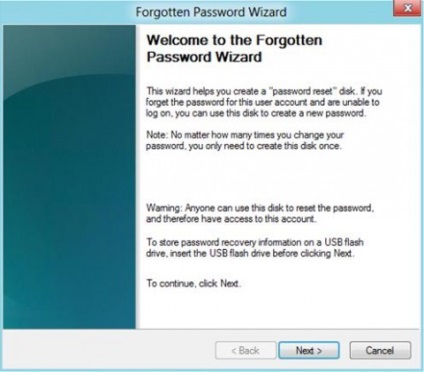
6. lépés: kövesse a lépésről lépésre útmutató Elfelejtett jelszó varázsló, hogy hozzon létre egy jelszó-visszaállító lemezt a Windows 8.
A jelszó-visszaállító lemezt a Windows 8.
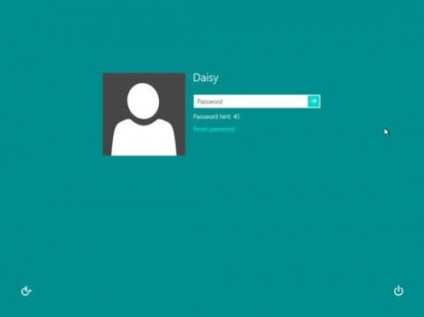
Ekkor helyezze be a jelszó-visszaállító lemezt a Windows 8 számítógépet, majd kattintson a „Jelszó visszaállítása”, és a jelszó kiadása varázsló. Kövesse a varázsló alaphelyzetbe elfelejtett jelszavak a Windows 8.
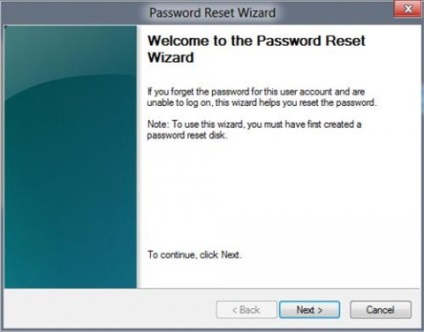
De mi a teendő, ha elfelejtette a jelszavát a Windows 8, és akkor nem kell egy jelszó-visszaállító lemezt?
Hozzon létre egy jelszó-visszaállító lemez hasznos, hogy elkerüljék bajt okozta elfelejtett jelszavak a Windows. de sok felhasználó figyelmen kívül hagyják, vagy nem tudom, ez osobennost.Tak mi a teendő, ha elfelejtette a jelszavát a Windows 8, és akkor nem kell egy jelszó-visszaállító lemezt?